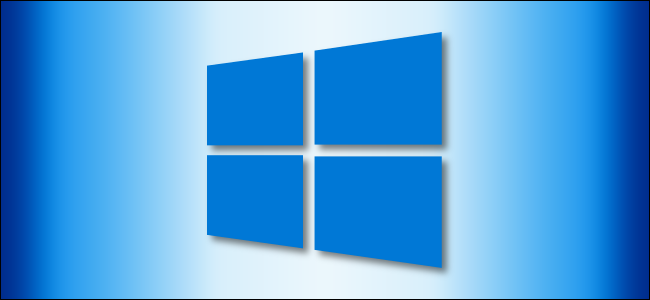
A veces se siente como si nunca tuviera suficiente espacio libre en disco. Cada aplicación que instale ocupa un espacio valioso en su disco principal y, eventualmente, es posible que se acabe. A continuación, le indicamos cómo comprobar cuánto le queda.
Abra el Explorador de archivos. Para hacerlo rápidamente, presione Windows + E. O haga clic en el icono de la carpeta en la barra de tareas si el Explorador de archivos está anclado allí. También encontrará el Explorador de archivos en su menú Inicio.
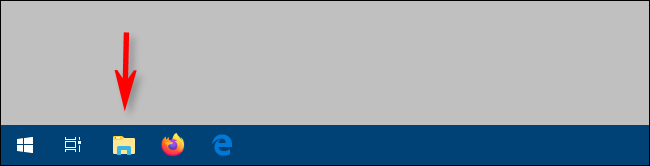
Haga clic en «Esta PC» en la columna de la izquierda.
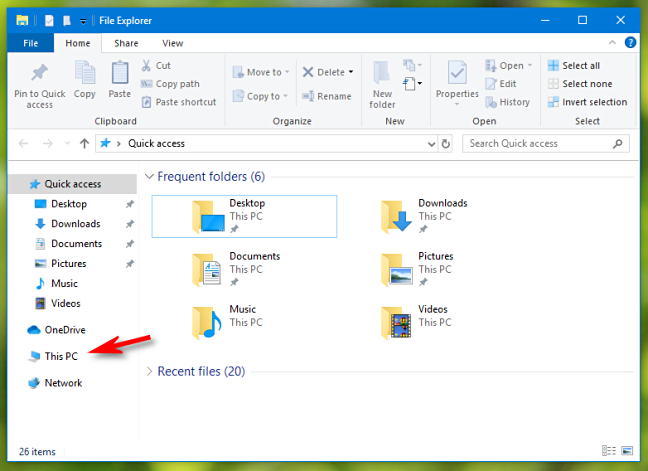
En «Dispositivos y unidades», verá el volumen del sistema principal (C 🙂 y cualquier otra unidad de la computadora. Windows muestra la cantidad de espacio libre en disco en la unidad directamente debajo del nombre de la unidad.
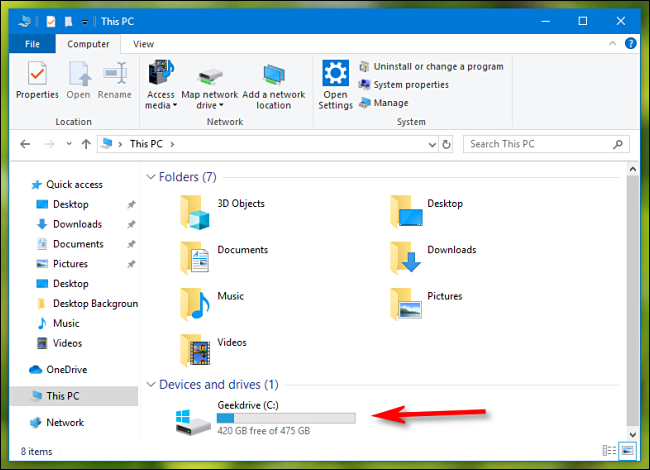
En general, Windows necesita al menos unos pocos gigabytes de espacio de almacenamiento libre para funcionar de manera óptima . Por ejemplo, lo usa para almacenar en caché programas importantes y memoria virtual en el disco , lo que acelera el funcionamiento de Windows.
Si se está quedando sin espacio, considere la posibilidad de liberar almacenamiento desinstalando los programas que ya no usa . Además, Windows 10 incluye una práctica herramienta «Liberar espacio» que le ayuda a limpiar su disco duro .


